2回目となりました今回の画像加工講座ですが、
前回よりさらにステップアップした写真というより画像を作る講座になります。
前回講座の再説明は一切ナシでかっ飛ばして行きますんで、
分からなくなったら1回目講座を見てください。
それではどぞ!
STEP1 写真を撮る

ハイ、今回はコレを加工していきます。さっき撮りました。←
酷いですねー。背景とか真面目に部屋の壁、さらに蛍光灯のみの光源で撮ったので荒れまくりです。

大きくするとこのくらい荒れてます。ささくれ立ってます。(笑)
こんなのもう加工なしで載せられるわけないじゃない!!
でも大丈夫、こんなヘナチョコも何とかネット公開まで漕ぎ着けますよ!気合です気合。
STEP2 荒れた画像のワンポイント
画像が荒れている、というのは拡大するといろんな色が混じくり合ってモニョモニョしている状態ですよね。だったら話は簡単です。ソイツをその画像の『味』にしてやれば無問題です。
そこで覇月さんはいつもコレを使います。

これはまァその一部分なんですが。和紙ですね。ずっと前にお友達のアシスタントでデッカイ
和紙を渡されて、『スキャンしやがれ』と言われたので、こっそりデータパクってやりました。←
何かすごく高い和紙だそうです。
別になんだっていいんです。グチャグチャにした紙とか、真っ白の和紙とかちょっと表面にデコボコのある
紙を何種類か素材としてパソに置いておくといいですね。
コレを画像の全体に貼り付けてレイヤー効果『オーバーレイ』もしくは『ソフトライト』あたりで合成。
この辺の塩梅はお好みで。

僕はいつも1枚だけだと寂しいので、さっきみたいな和紙画像を2枚重ねて使用します。
もう画像のモニョモニョなんか気にならないですね。
この技はかなり使用頻度が高いです。背景に拘った上で画像が荒れた写真なら、コレだけでOKのはず。
…いや僕は背景壁なんでまだまだやりますけど。←
STEP3 ある意味コレが最凶必殺技
とりあえずここからどういう方向へ持って行きたいか考えます。
今回はギャラリー1枚目の榎と対になるちょっとハード目の画像って事で。
素材は日々乱獲していれば問題ないですが、持ってないなら探しに行かなければいけません。
この場合気になる利用規約。
なるべく緩くてなんでもOKなサイトさんから貰ってくるのが安全です。
個人的にオススメなのが『戦場に猫』さん。
かなり規約が緩くてありがたい限りです…!
実際ここのサイトさんの写真素材ばっかり使わせていただいております。
ありがとうございます!(←こんなトコで…!)

そんなこんなで色々レイヤー効果の力を借りつつ素材を合体させていくわけですが。
背景だけに被せたい画像なのに全体に影響が出てしまいます。色々効果弄ってもやっぱり全体に。
仕方ないから消します。…がコレにもコツってモンがあるんですよ!
これちょっと説明長いので次に。
STEP4 チャンネルの事…時々で良いから、思い出してください…
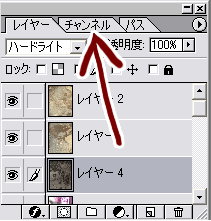
こんな感じでレイヤーパレットの上のほうに『チャンネル』と書いてあるタブがあります。
それをクリックすると…
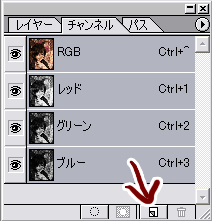
こんな感じの表示に切り替わります。
画像矢印のボタンを押して、新規チャンネルを作成します。
画像が真っ黒になったり、描画色が白黒になったりしますが
チャンネルの作用なんで問題ないです。
出来た画像に『フィルタ』→『描画』→『雲模様2』を掛けます。
『雲模様』には1と2があり、1は1回ずつ新規で雲模様を掛けますが、
2は2回目以降の雲模様の重ねがけが有効になります。
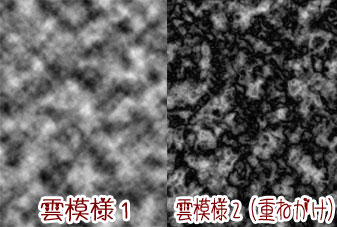
こんな感じで差が出ます。
深い表現が欲しいので、雲模様2をctrl+Fで数回気が済むまで重ねます。
アルファチャンネルでの作業はコレでお終いなので、またレイヤータブをクリックして
レイヤー編集の画面へ戻ります。選択レイヤーの色がおかしくなってますが、
一度なんでも良いのでレイヤーをクリックすれば戻ります。
下準備が済んだので、やっと要らない部分を消す作業が始まります。
『選択範囲』→『選択範囲を読み込む』を選択。
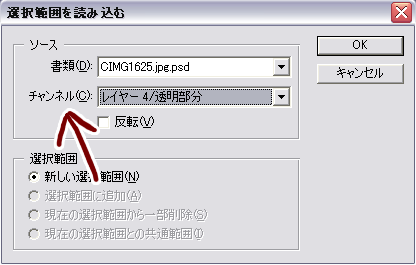
こんな感じの画面が出ます。
これの矢印の部分を先ほど作った『アルファチャンネル1』に設定してOK。
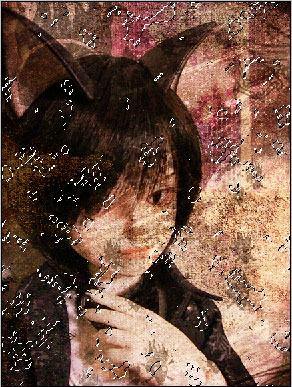
選択範囲がまだら模様に反映されているはずです。
この状態で要らない部分を消すと、やっぱりまだらに消えます。
消しゴムのブラシを300のぼかしあたりにすると吉。
選択範囲の線のお陰でよく見えないときは、『Ctrl+H』で選択範囲の線が消えます。
消えますが選択範囲は有効ですので、選択範囲の解除忘れにご注意を。
もちろん消したいところが綺麗に全部消えるようなものではありませんので、
顔なんかは選択範囲を解除して消してしまった方がよいと思われます。

その辺を調節するとこんな感じになりました。
背景も全面塗りつぶしじゃなくて、上手いこと消してあげると雰囲気出ると思います。多分。
そんな感じの小技を駆使しつつ、色んな画像を合成しまくった結果…は次のページで。←
next→→